Cara Submit Sitemap Blog Ke Google Webmaster
Cara Submit Sitemap Blog Ke Google Webmaster | Yepi Share - Bagi anda yang menginginkan Submit Sitemap Blog Ke Google Webmaster, mungkin anda mengalami kesusahan. Padahal sebenarnya mudah untuk kita lakukan.Berikut akan saya bahas tutorial Cara Submit Sitemap Blog Ke Google Webmaster dengan gambar agar anda dapat lebih mengerti :
 |
| Cara Submit Sitemap Blog Ke Google Webmaster |
1. Jika anda belum mengetahui Feed blog anda silahkan anda kesini http://ctrlq.org/blogger
2. Setelah itu anda masukkan alamat Web/Blog anda ditempat yang sudah disediakan.
3. Kemudian klik Generate Sitemap, lihat gambar berikut :
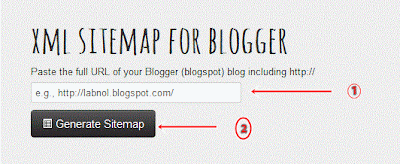 |
| Cara Submit Sitemap Blog Ke Google Webmaster |
4. Selanjutnya akan tampil hasil generate berupa URL Feed yang digunakan untuk Submit Sitemap ke Google Webmaster, lihat gambar berikut :
 |
| Cara Submit Sitemap Blog Ke Google Webmaster |
5. Kemudian anda buka Goolgle Webmaster, jika anda belum daftar silahkan melihat tutorialnya Disini.
6. Setelah anda masuk pada Dashboard Google webmaster, anda klik pada Optimization
7. Lalu anda pilih Sitemaps, lihat pada gambar :
 |
| Cara Submit Sitemap Blog Ke Google Webmaster |
8. Sesudah anda masuk pada tab Sitemaps, anda klik ADD/TEST SITEMAP dan anda masukkan hasil Generate URL dari http://ctrlq.org/blogger tadi.
Ingat yang dimasukkan url belakang dari url blog anda,
mis : http://www.yepishare.com/atom.xml?redirect=false&start-index=1&max-results=500
yang anda copy hanya atom.xml?redirect=false&start-index=1&max-results=500.
9. Klik Test Sitemap dahulu, lihat pada gambar :
 |
| Cara Submit Sitemap Blog Ke Google Webmaster |
10. Setelah itu akan muncul kotak dialog klik View Result.
11. Jika mengalami Error, anda harus mencari URL Ganerate yang lain, lihat pada gambar :
 |
| Cara Submit Sitemap Blog Ke Google Webmaster |
12. Apabila anda berhasil maka seperti gambar berikut :
 |
| Cara Submit Sitemap Blog Ke Google Webmaster |
13. Jika anda berhasil seperti gambar diatas, anda tinggal mengulang lagi memasukkan URL, dan pilih Submit Sitemap.
14. Selesai
Demikian tutorial dari Cara Submit Sitemap Blog Ke Google Webmaster. Biasanya Sitemap di index oleh Google Webmaster ada yang hanya berjam-jam ada yang berhari-hari. So ditunggu aja sambil berdoa. Terimakasih anda sudah menyimak, semoga bermanfaat dan dapat membantu anda. Terimakasih atas kunjungannya.
























